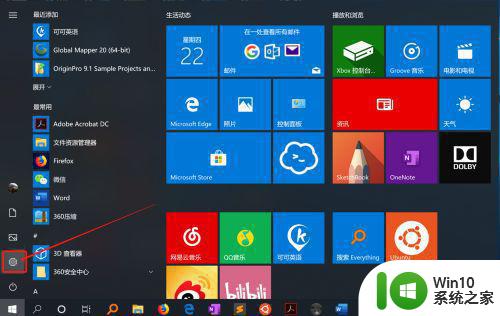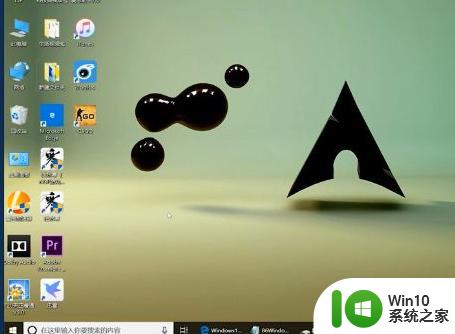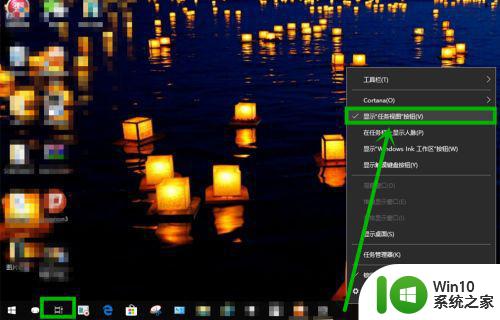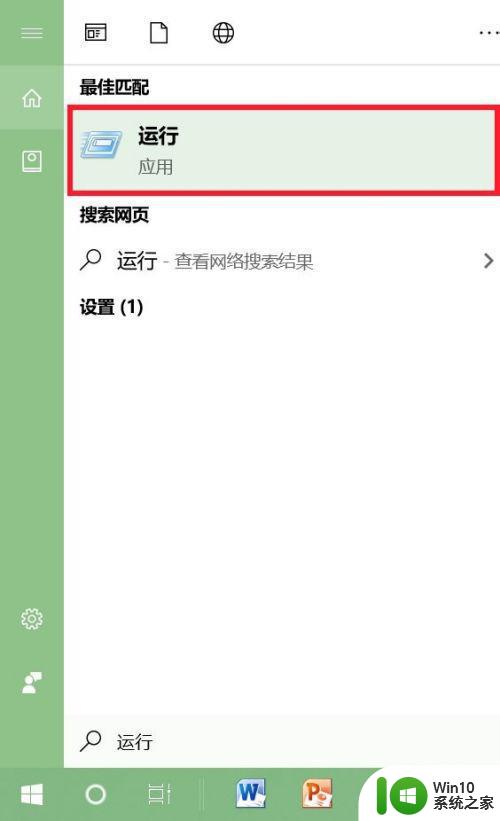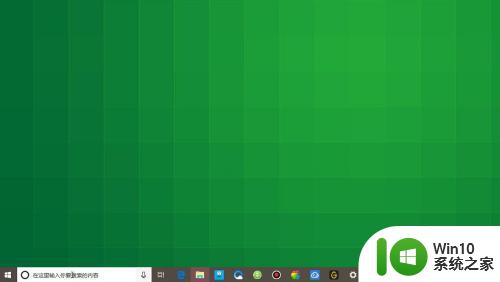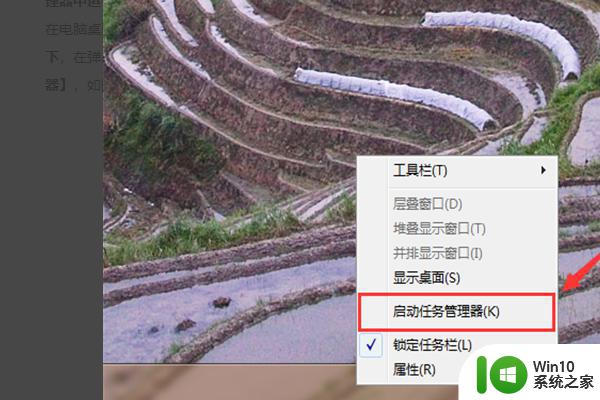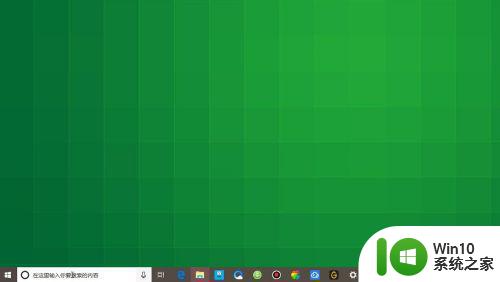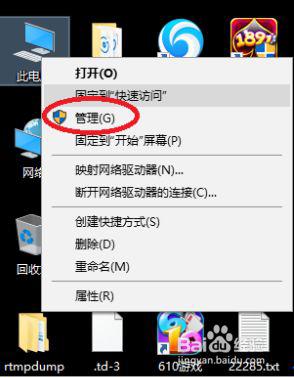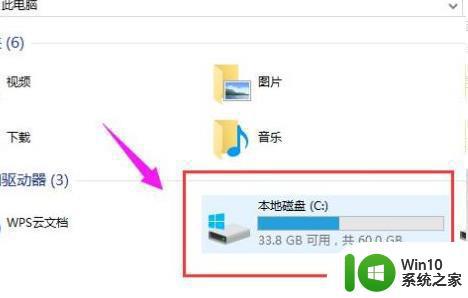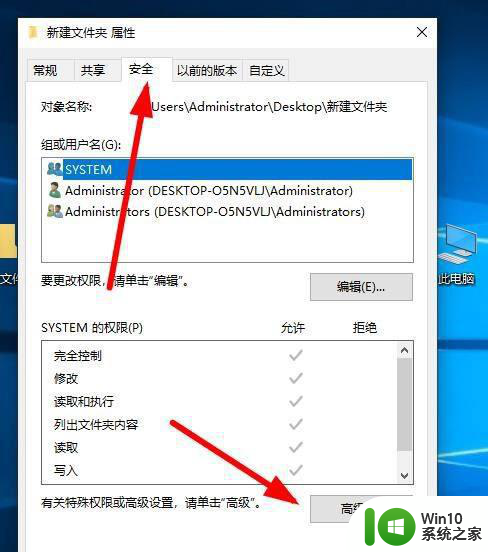win10怎么关闭mcafee自动删除文件 mcafee关闭后win10自动删除文件怎么办
win10怎么关闭mcafee自动删除文件,在使用Windows10系统时,可能会遇到Mcafee自动删除文件的问题,这让用户感到很困扰。如果想要彻底解决这个问题,那么就需要关闭Mcafee,可是再次开机后又发现文件仍然被删除了,这又该怎么办呢?下面我们就来了解一下如何关闭Mcafee,以及如何避免在关闭Mcafee后,出现自动删除文件的情况。
解决方法:
1、在win10系统里边点击左下角的菜单然后找到设置---应用里边的卸载命令。
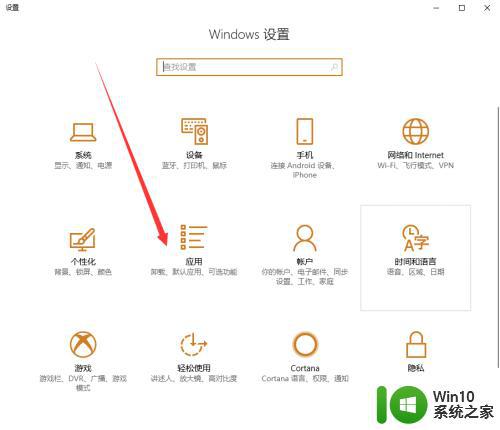
2、左侧菜单选择应用与功能,右侧找到McAfee相关的软件,如图所示。
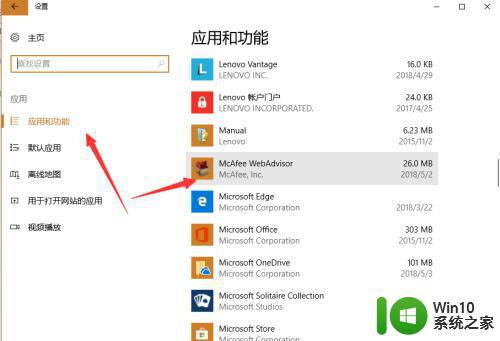
3、在这个软件上右键---卸载,卸载的时候会弹出来一个确定的对话框,点击确定卸载就ok了。
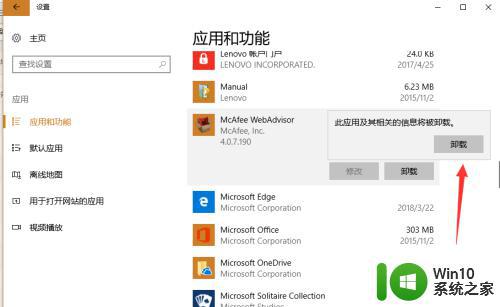
4、另外一个卸载的办法就是在电脑的应用里边找到这个McAfee软件,然后右键---卸载,同样可以跳转到这个界面的。
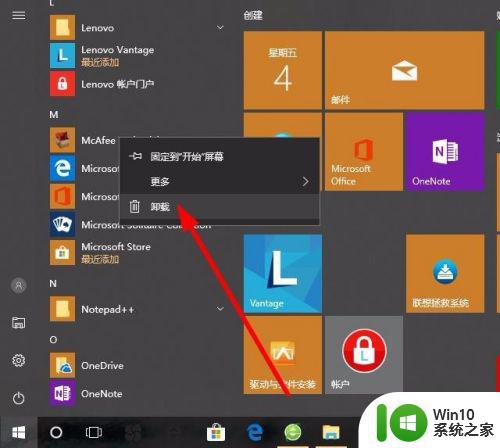
5、软件被卸载的时候会挽留一下用户,这个时候看追提示,继续卸载。
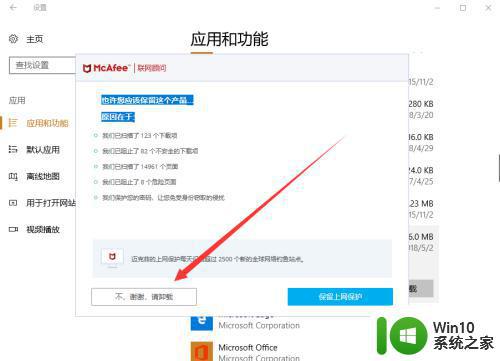
6、整个卸载过程可能需要几分钟,当界面出现这个提醒的时候就卸载完成了,如图所示。
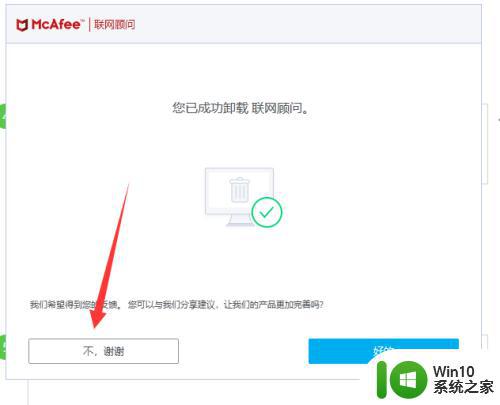
7、然后可以使用其他电脑管家,360安全卫士等类似的软件,把卸载的残余给删除掉,就彻底的卸载了McAfee软件。
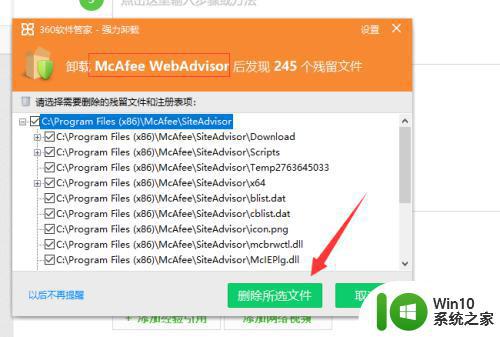
总的来说,关闭McAfee对于保护个人隐私和电脑安全来说是一件好事。然而,在关闭McAfee之后,如果发现自动删除文件的现象,我们需要通过禁用Windows Defender、清理磁盘垃圾、重置系统文件等方式来解决。在此过程中,注意保持数据备份和操作谨慎,以免造成不必要的损失。